Muitos dados importantes e sens√≠veis agora s√£o armazenados em smartphones e tablets, que, se perdidos, podem causar v√°rios imprevistos e decep√ß√Ķes. Por isso √© necess√°rio realizar backups de seguran√ßa constantemente. Neste artigo iremos nos concentrar nos diferentes procedimentos dispon√≠veis para iPhone, iPad e iPod Touch, levando em considera√ß√£o tanto aqueles no computador quanto na nuvem.
Backup para iCloud
O m√©todo mais recomendado para fazer backup de dispositivos iOS √© obviamente aquele baseado no uso do iCloud, capaz de gere backups di√°rios com total autonomia. √ďtimo para quem n√£o quer perder nenhum dado. O mesmo procedimento obviamente se aplicar√° a todos os tr√™s dispositivos m√≥veis listados acima.
- Abra o aplicativo "Configura√ß√Ķes" seu iPhone, iPad ou iPod Touch
- Clique no nome da conta acima
- Continue com "ICloud"
- Selecione o item ‚ÄúBackup iCloud‚ÄĚ
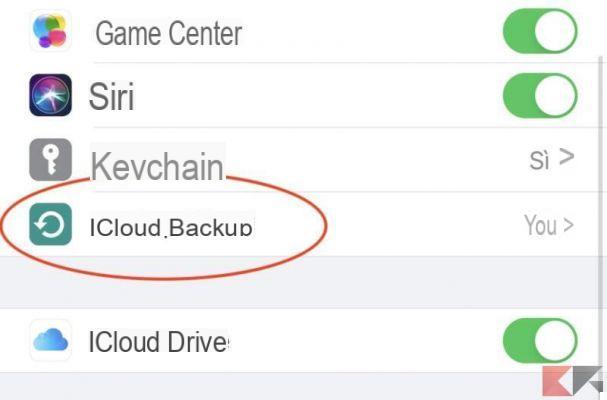
- Ative o bot√£o de altern√Ęncia √† direita de ‚ÄúBackup iCloud‚ÄĚ
A partir deste momento, sempre que o aparelho for conectado a uma rede Wi-Fi e conectado a uma fonte de alimentação, será feito um backup automático, sobrescrevendo o anterior. Em vez disso, para criar um backup manual, você precisará clicar em "Faça backup agora" na mesma tela.
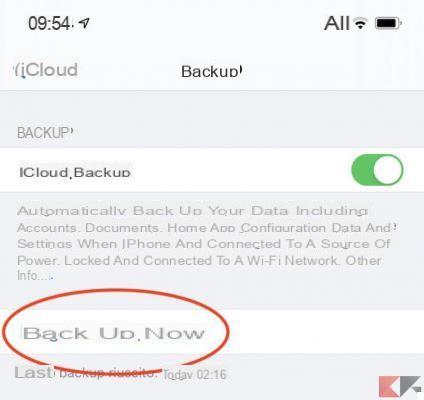
Obviamente, o backup s√≥ ser√° realizado se houver espa√ßo suficiente na nuvem. Caso contr√°rio, ser√° necess√°rio excluir alguns dados in√ļteis ou realizar uma atualiza√ß√£o de mem√≥ria paga. Para visualizar o espa√ßo dispon√≠vel e entender quais dados o ocupam mais, basta concluir o procedimento a seguir.
- Abra o aplicativo "Configura√ß√Ķes" seu iPhone, iPad ou iPod Touch
- Clique no nome da conta acima
- Continue com "ICloud"
- Selecione o item "Gerenciar espaço"
Backup no Mac
Caso você não tenha espaço suficiente no iCloud e não queira fazer uma atualização paga, recomendamos que você tente o procedimento "local", disponível tanto no Mac quanto no Windows PC. Vamos começar com o primeiro.
- Conecte o dispositivo afetado ao Mac via cabo
- Abra o Finder no Mac (primeiro ícone da esquerda no dock)
- Na coluna da esquerda, sob o t√≠tulo "Posi√ß√Ķes", selecione o nome do dispositivo
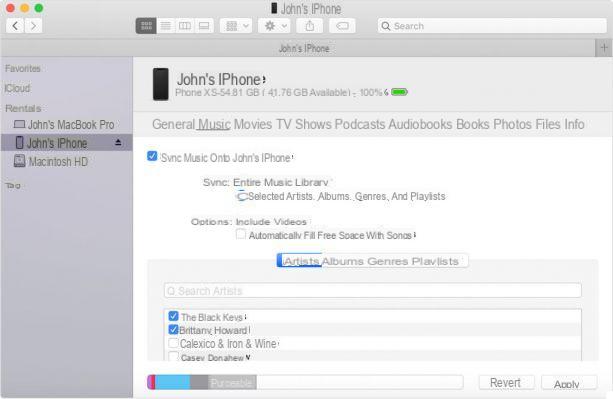
- Na tela à direita, acesse a guia "Em geral"
- Abaixo, à direita de "Cópia de segurança", selecione "Faça backup de todos os dados do iPhone / iPad / iPod Touch para Mac"
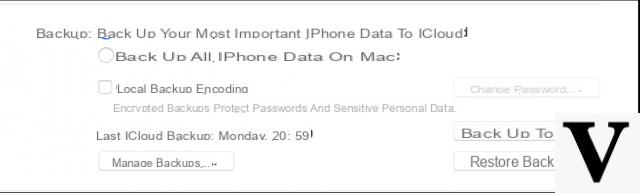
- Marca√ß√£o "Criptografia de backup local" para proteger o backup com uma senha e tamb√©m manter os dados do app "Sa√ļde"(Sem codifica√ß√£o eles n√£o ser√£o salvos)
- Concluir com "Faça backup agora" um destra
Backup no PC com Windows
Para fazer um backup local em um PC com Windows, você precisará usar o aplicativo iTunes, disponível gratuitamente clicando neste link. Depois de instalado, tudo que você precisa fazer é continuar da seguinte maneira.
- Conecte o dispositivo afetado ao PC com Windows via cabo
- Abra o aplicativo ‚ÄúITunes‚ÄĚ no PC
- Selecione o dispositivo conectado clicando em seu ícone no canto superior esquerdo
- Acesse a aba "Resumo" da coluna da esquerda
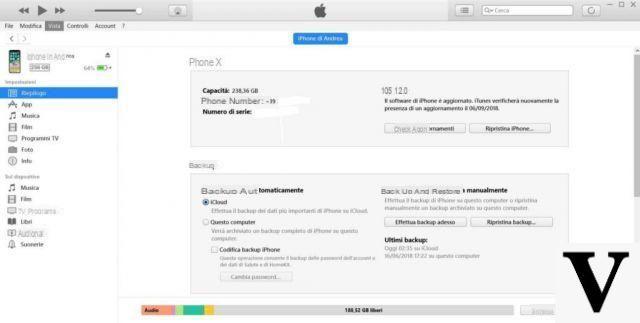
- Sob o título "Backup automático", selecione "Este computador"
- Marca√ß√£o ‚ÄúCodifica backup iPhone / iPad / iPod Touch‚ÄĚ para proteger o backup com uma senha e tamb√©m manter os dados do app "Sa√ļde" (sem codifica√ß√£o eles n√£o ser√£o salvos)
- Concluir com "Faça backup agora" um destra
D√ļvidas ou problemas? N√≥s te ajudamos
Lembre-se de se inscrever em nosso canal no Youtube para v√≠deos e outras an√°lises. Se voc√™ quiser se manter atualizado, assine nosso canal do Telegram e siga-nos no Instagram. Se voc√™ deseja receber suporte para qualquer d√ļvida ou problema, junte-se √† nossa comunidade no Facebook ou entre em contato conosco no Instagram. N√£o se esque√ßa que tamb√©m criamos um buscador repleto de cupons exclusivos e as melhores promo√ß√Ķes da web!


























